Abbiamo visto in un altro articolo cosa sono le comunicazioni obbligatorie ANPAL e per quale ragione sono state istituite. Dopo avere esaminato la procedura di comunicazione obbligatoria di avviamento al lavoro, oggi vedremo la comunicazione obbligatoria di cessazione di un rapporto di lavoro.
Come accennavo, le Regioni hanno istituito ciascuna un proprio portale per le comunicazioni obbligatorie e solo quelle che non hanno un apposito sito web fanno riferimento direttamente al portale centrale. In questo articolo illustrerò la procedura da seguire specificamente sul portale dell’Emilia-Romagna, ma i dati richiesti sono gli stessi dappertutto perchè ANPAL ha standardizzato il modulo di comunicazione. Effettuerò una comunicazione manuale, non il caricamento di un file xml.
Suggerisco di leggere interamente questo articolo e solo dopo seguire la procedura, così vedrete quali dati servono
Quando fare la comunicazione obbligatoria di cessazione
L’art. 9-bis co.2 del D.L. 510-1996 statuisce che: “Le pubbliche amministrazioni sono tenute a comunicare, entro il ventesimo giorno del mese successivo alla data di assunzione, di proroga, di trasformazione e di cessazione, al servizio competente nel cui ambito territoriale e’ ubicata la sede di lavoro, l’assunzione, la proroga, la trasformazione e la cessazione dei rapporti di lavoro relativi al mese precedente.” (omissis)
La comunicazione riguarda qualunque causa di cessazione, dalle dimissioni volontarie alla scadenza del contratto di lavoro a tempo determinato, dal licenziamento al decesso, al pensionamento. L’obbligo non sussiste per il pubblico impiego non contrattualizzato.
Come avviene la comunicazione
Come dicevo, la comunicazione è telematica e in genere avviene da uno dei portali regionali. Nel caso dell’Emilia Romagna, dovremo andare sul portale Lavoro per te e cliccare accedi. Comparirà questa maschera di login, che permette anche di avviare la procedura di registrazione per i nuovi utenti
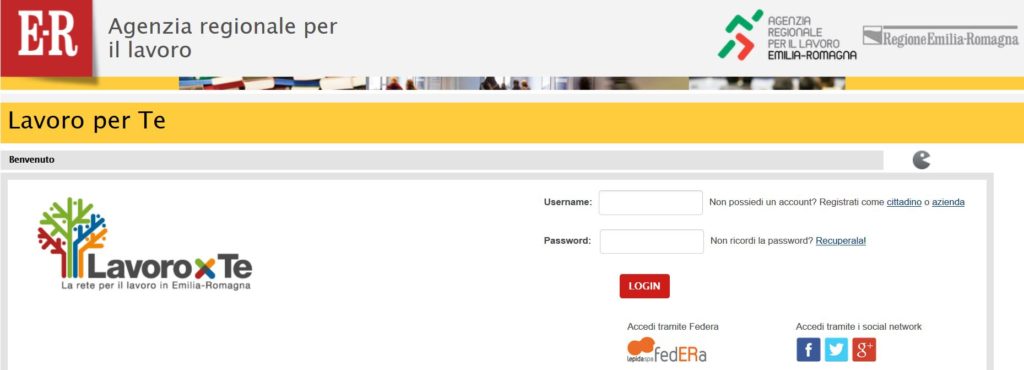
Nella pagina che si aprirà vedremo che ci sono diverse scelte possibili. A noi interessa, verso fondo pagina, la sezione “Accesso a SARE”. Clicchiamo l’icona apposita.
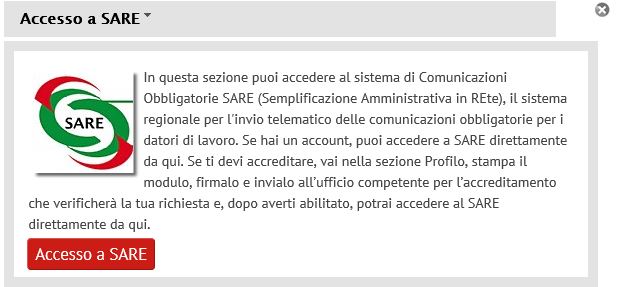
Si aprirà una schermata completamente diversa, che dall’aspetto mostra chiaramente l’età in cui è stata realizzata. Tra le varie opzioni, a noi interessa “Comunicazioni online” a sinistra.
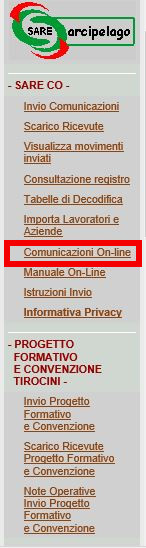
La maschera che compare offre la possibilità di ricercare le comunicazioni già trasmesse. Al momento noi ne vogliamo creare una nuova, quindi clicchiamo “Inserisci nuova comunicazione”, in basso:
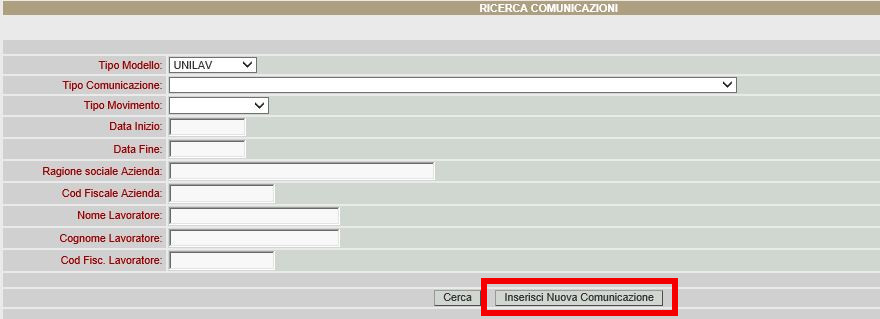
A questo punto inizia la comunicazione vera e propria.
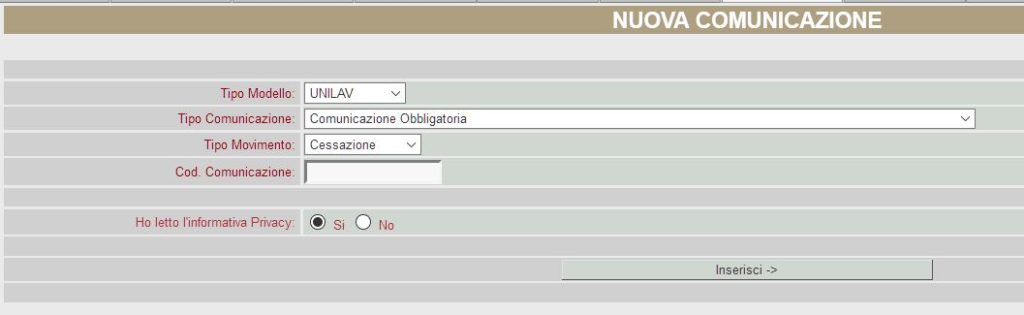
Innanzitutto dovremo selezionare dalle varie tendine: “UNILAV” come modello (VARDATORI serve a comunicare le variazioni dei dati del datore di lavoro), “comunicazione obbligatoria” come tipo comunicazione, “cessazione” come tipo movimento, e mettere il pallino su SI nell’informativa privacy, poi potremo cliccare inserisci.
La scelta del datore di lavoro
Si apre allora la pagina in cui indicare il datore di lavoro. Per cercarlo (in genere è già presente) basta cliccare il pulsante ‘cerca’, astutamente nascosto a metà pagina…
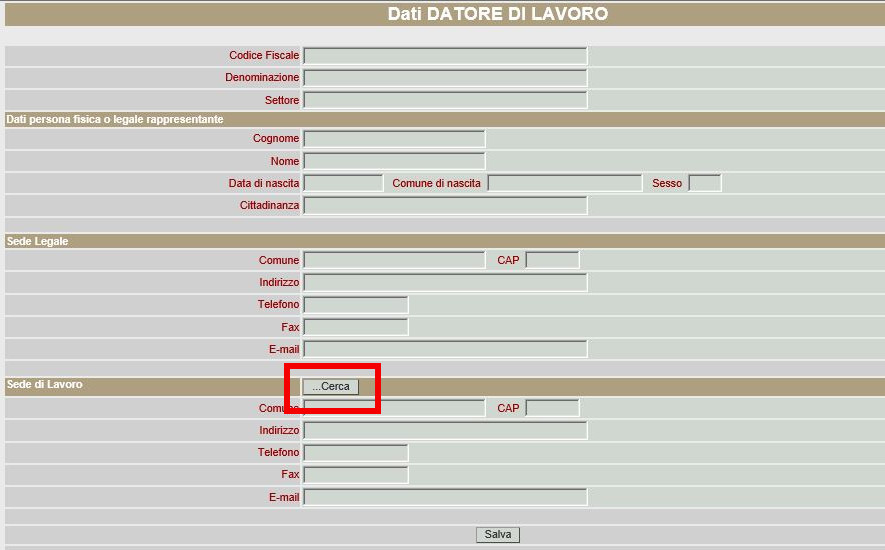
e si aprirà una sobria maschera di ricerca. Cercando con il codice fiscale probabilmente troveremo l’ente che cerchiamo. Per inserirli nella maschera di prima dovremo cliccare l’apposita icona, che ricomparirà varie volte durante la procedura, ossia questa: 
Se il datore di lavoro non c’è, dovremo inserirlo con Nuovo.
Una volta trovato o inserito l’ente, torneremo automaticamente alla pagina di prima, dove alcuni campi saranno compilati. Basterà cliccare Salva in basso e si completeranno anche gli altri.
La scelta del lavoratore
A questo punto avremo completato il primo passaggio. Nel menu a sinistra
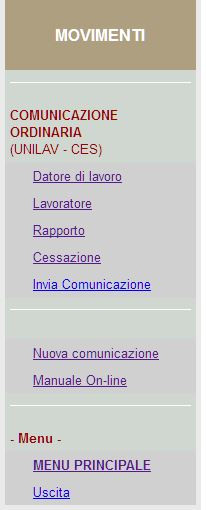
potremo allora passare al punto seguente, cliccando “Lavoratore”.
Si apre così la schermata in cui devono essere inseriti i dati del lavoratore. Anche qui si deve iniziare con “Cerca”, che però stavolta è ben visibile in alto:

Nel popup di ricerca del lavoratore è opportuno usare il codice fiscale, per evitare omonimie. E’ probabile che il lavoratore che ci interessa sia già presente nel database, perchè dovremmo avere inserito a suo tempo la comunicazione di avvio al lavoro. Se però il lavoratore è stato assunto molti anni fa, quando non vigeva l’obbligo di comunicazione, (e da allora non ha mai trasformato il suo rapporto) potremmo non trovarlo. In questo caso cliccando “Nuovo” si aprirà una maschera in cui dovremo inserire molte informazioni, tutte obbligatorie, come se stessimo inserendo un avviamento al lavoro:
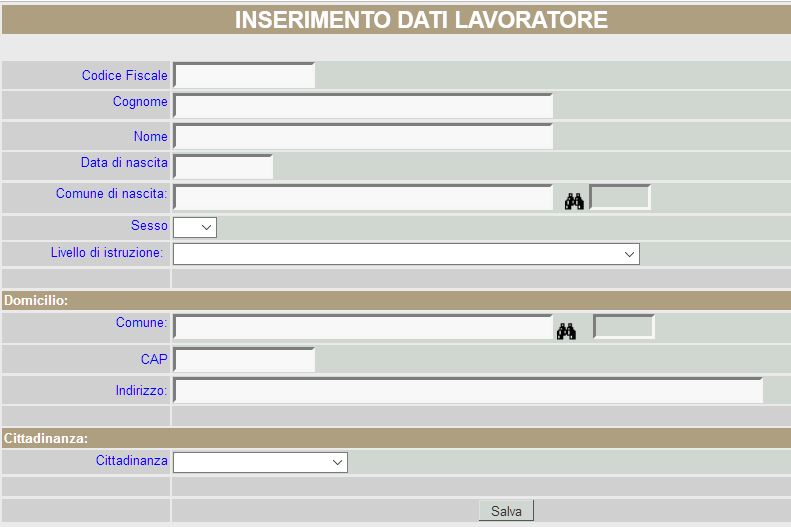
Consiglio di procurarsele prima di iniziare la procedura, perchè altrimenti non sarà possibile completare l’invio della comunicazione.
Le località devono essere cercate con la funzione cannocchiale ed inserite con l’icona di inserimento che vi ho mostrato sopra. Una volta inseriti tutti i dati, cliccando Salva si torna alla pagina del lavoratore, con alcuni campi compilati. Basterà cliccare anche qui Salva e il sistema completerà da solo gli altri e si potrà passare oltre.
La schermata Rapporto
Il passaggio seguente si attiva cliccando “Rapporto” nel menu a sinistra. SARE ci propone allora la maschera del rapporto di lavoro, che è quella in cui è più facile commettere errori. E’ analoga a quella da compilare per un nuovo avviamento:
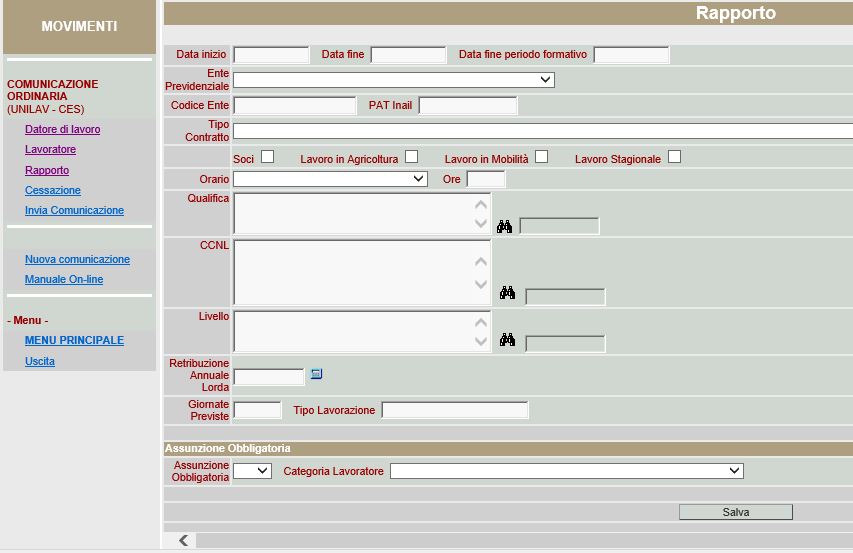
Anche questi dati è opportuno prepararli prima di collegarsi al sistema.
ATTENZIONE: i dati (ad es. la qualifica) sono quelli vigenti alla data di cessazione, non di assunzione!
Lasciate in bianco “data fine”, la inserirete nella schermata successiva. Il codice ente è quello che ci è stato assegnato dall’ente previdenziale indicato nella tendina subito sopra (es. matricola INPS); nel campo PAT INAIL si deve indicare la Posizione Assicurativa Territoriale del datore di lavoro assegnata dall’INAIL. Alcune categorie di datori di lavoro non sono soggette all’obbligo assicurativo, i ministeri devono inserire tutti come PAT il codice 99992000.
CCNL e livello si compilano scrivendo le prime lettere e poi cercando col cannocchiale e scegliendo una tra le opzioni proposte. Per i ministeri ci sono vari CCNL, se ne vogliamo uno generico si trova digitando “pubblica amministrazione”.
La retribuzione annua lorda cliccando la piccola calcolatrice accanto al campo da compilare la propone lui, inseriamola noi solo se è maggiore di quella suggerita (se è inferiore ci segnalerà errore). Giornate previste va lasciato in bianco (serve per l’agricoltura)
Alla fine dovremo cliccare Salva. Se è tutto corretto riceveremo un messaggio di conferma, altrimenti un messaggio che ci segnala i problemi riscontrati.
La schermata Cessazione
Passiamo ora all’ultima schermata, quella tipica di questa comunicazione, cliccando “Cessazione” nel menu di sinistra.
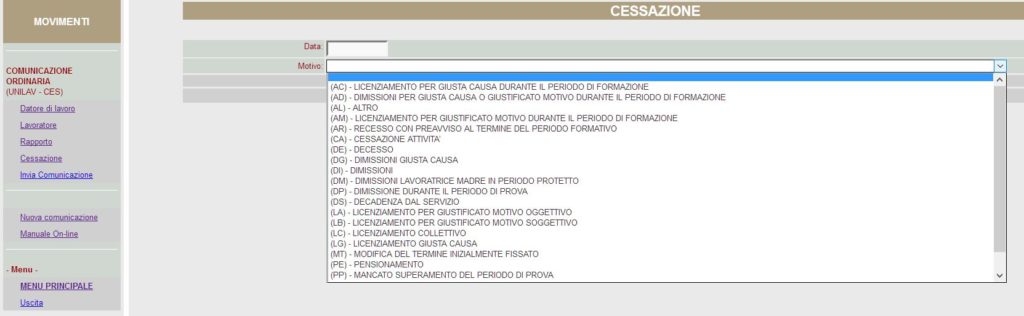
Qui è sufficiente indicare la data di cessazione del rapporto e scegliere la causa dal menu a tendina.
L’invio della comunicazione
Una volta compilate le maschere interne, basterà cliccare “Invia comunicazione” dal menu a sinistra. Il sistema controllerà se è tutto corretto e tenterà automaticamente di trasmettere la comunicazione.
Se ci sono errori superabili, comparirà il messaggio “Comunicazioni da confermare”
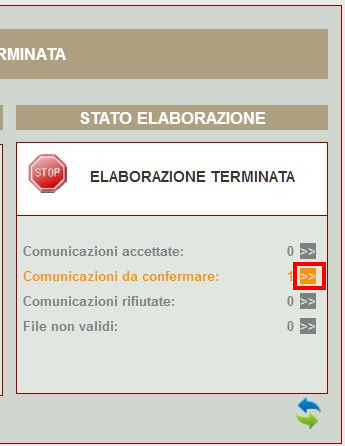
e dovremo cliccare le freccette arancioni per vedere di che errore si tratta (ad es. una comunicazione fuori termine) e decidere se vogliamo procedere comunque con l’invio.
Se l’errore è bloccante, comparirà “Comunicazioni rifiutate”. In questo caso la comunicazione non è andata a buon fine e dovremo cliccare le freccette, che saranno rosse, per vedere in cosa consista l’errore.
Se invece la trasmissione è andata a buon fine riceveremo il messaggio “Elaborazione terminata”
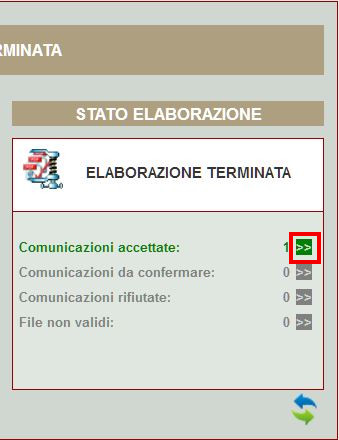
e cliccando le freccette accanto a “comunicazioni accettate” potremo scaricare la (minimalissima) ricevuta in pdf o xml.
Si conclude così la comunicazione obbligatoria di cessazione. Continuate a seguirmi per vedere la procedura delle altre comunicazioni obbligatorie!

